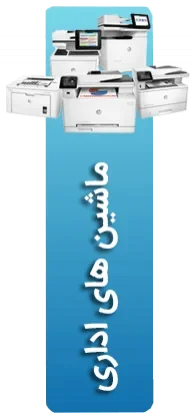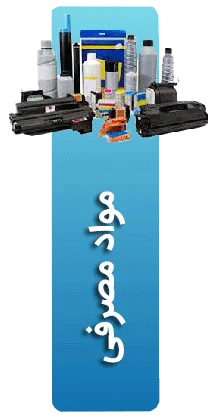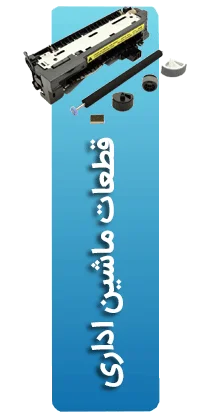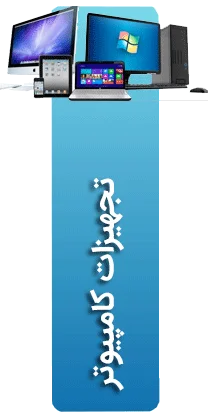در دنیای امروز که سرعت و راحتی حرف اول را میزند، نیاز به چاپ اسناد و تصاویر مستقیماً از گوشی موبایل، بیش از هر زمان دیگری احساس میشود. دیگر لازم نیست برای پرینت گرفتن، حتماً فایلها را به کامپیوتر منتقل کنید؛ چون پرینترهای مدرن و حتی بسیاری از مدلهای قدیمی، امکان اتصال مستقیم به موبایل را فراهم کردهاند.
روشهای مختلفی برای برقراری این اتصال وجود دارد؛ از اتصال بیسیم با WiFi گرفته تا اتصال مستقیم با کابل USB و حتی پرینت ابری (Cloud Printing) که بدون نیاز به حضور فیزیکی در کنار پرینتر، چاپ را انجام میدهد. شناخت این روشها و انتخاب بهترین گزینه، میتواند هم در زمان شما صرفهجویی کند و هم تجربهای راحتتر از کار با پرینتر به شما بدهد.
در ادامه این مطلب، به زبان ساده و با ذکر مثالهای کاربردی، همه راههای اتصال پرینتر به گوشی موبایل را بررسی میکنیم تا بتوانید بهترین روش را متناسب با دستگاه و نیاز خود انتخاب کنید.
چرا اتصال پرینتر به گوشی اهمیت دارد؟
اتصال مستقیم پرینتر به گوشی موبایل، فقط یک قابلیت لوکس نیست؛ بلکه در بسیاری از شرایط، یک ضرورت محسوب میشود. در زندگی و کار روزمره، اغلب پیش میآید که فایلی را روی گوشی دریافت یا ویرایش کردهاید و میخواهید همان لحظه چاپ کنید. اگر پرینتر شما به گوشی متصل باشد، بدون نیاز به انتقال فایل به کامپیوتر، میتوانید در چند ثانیه پرینت بگیرید.
برخی از مهمترین دلایل اهمیت این قابلیت عبارتاند از:
-
صرفهجویی در زمان: حذف مراحل اضافی مانند ارسال فایل به رایانه.
-
سهولت استفاده: امکان پرینت از هر نقطه در محدوده اتصال، حتی از راه دور با پرینت ابری.
-
کاربرد در مشاغل سیار: مناسب برای افرادی که زیاد در حال جابهجایی هستند، مثل مهندسان، مشاوران یا عکاسان.
-
پشتیبانی از اسناد و تصاویر دیجیتال: پرینت سریع عکسها، رسیدها، بلیطها یا اسناد کاری که روی گوشی ذخیره شدهاند.
در واقع، این قابلیت باعث میشود پرینتر شما به یک ابزار سریع و منعطف برای مدیریت امور چاپی تبدیل شود، بدون اینکه به ابزارهای واسطه وابسته باشید.
بررسی سازگاری پرینتر و گوشی قبل از شروع
قبل از آنکه سراغ روشهای مختلف اتصال بروید، لازم است مطمئن شوید که پرینتر و گوشی شما از نظر سختافزاری و نرمافزاری با یکدیگر سازگار هستند. این مرحله ساده اما حیاتی، جلوی بسیاری از مشکلات و اتلاف وقت را میگیرد.
مواردی که باید بررسی کنید:
-
پشتیبانی پرینتر از روش اتصال موردنظر
-
در دفترچه راهنما یا وبسایت سازنده بررسی کنید که پرینتر از WiFi، USB، Bluetooth یا Cloud Printing پشتیبانی میکند یا خیر.
-
برخی مدلهای قدیمی فقط از USB پشتیبانی میکنند و برای اتصال بیسیم نیاز به ماژول یا دانگل جداگانه دارند.
-
-
سازگاری سیستمعامل گوشی
-
مطمئن شوید سیستمعامل گوشی (Android یا iOS) با نرمافزار یا اپلیکیشن پرینتر سازگار است.
-
برخی برندها نسخههای متفاوت اپلیکیشن برای هر سیستمعامل ارائه میدهند.
-
-
وجود اپلیکیشن رسمی یا درایور سازگار
-
بیشتر برندهای معروف مانند HP، Epson، Canon و Brother اپلیکیشنهای رسمی برای اتصال راحت به گوشی دارند.
-
دانلود این اپها از فروشگاه رسمی (Google Play یا App Store) بهترین گزینه است.
-
-
بهروزرسانی فریمور پرینتر و نرمافزار گوشی
-
نسخههای قدیمی ممکن است باگ یا محدودیتهای اتصال داشته باشند.
-
با انجام این بررسیها پیش از شروع، میتوانید مطمئن شوید که فرآیند اتصال سریع، بیدردسر و بدون خطای سازگاری انجام خواهد شد.
اتصال پرینتر به گوشی از طریق WiFi
اتصال بیسیم با استفاده از WiFi یکی از محبوبترین و راحتترین روشها برای چاپ مستقیم از گوشی است. این روش نیاز به کابل ندارد و معمولاً سرعت و انعطافپذیری بالایی ارائه میدهد. بیشتر پرینترهای جدید به ماژول WiFi داخلی مجهز هستند و برخی مدلهای قدیمی نیز با یک دانگل یا روتر میتوانند به شبکه بیسیم متصل شوند.
3.1. مزایا و معایب اتصال بیسیم
مزایا:
-
آزادی عمل بیشتر: میتوانید از هر نقطه در محدوده شبکه پرینت بگیرید.
-
عدم نیاز به کابل: فضای کاری مرتبتر و جابهجایی آسانتر پرینتر.
-
پشتیبانی از چند کاربر: چند گوشی یا لپتاپ میتوانند همزمان به پرینتر متصل شوند.
-
امکان استفاده از پرینت ابری: چاپ از راه دور، حتی زمانی که در خانه یا محل کار نیستید.
معایب:
-
وابستگی به شبکه: اگر WiFi قطع شود، اتصال به مشکل میخورد.
-
راهاندازی اولیه کمی پیچیدهتر از USB: نیاز به تنظیمات شبکه و گاهی وارد کردن رمز WiFi.
-
احتمال کاهش سرعت در شبکههای شلوغ: مخصوصاً اگر چند دستگاه پرینت یا دانلود همزمان انجام دهند.
3.2. مراحل راهاندازی و تنظیمات
-
روشن کردن WiFi پرینتر
-
دکمه یا منوی WiFi را روی پرینتر فعال کنید.
-
در برخی مدلها باید وارد بخش Network Settings شوید.
-
-
اتصال پرینتر به شبکه WiFi
-
از طریق پنل پرینتر، نام شبکه (SSID) را پیدا کرده و رمز عبور را وارد کنید.
-
در بعضی مدلها، میتوانید از دکمه WPS روتر برای اتصال سریع استفاده کنید.
-
-
دانلود اپلیکیشن پرینتر در گوشی
-
مثلاً HP Smart، Epson iPrint یا Canon PRINT.
-
اپ را نصب کرده و پرینتر را جستجو کنید تا شناسایی شود.
-
-
تست اتصال و چاپ یک برگه آزمایشی
-
یک سند یا عکس را انتخاب کرده و گزینه Print را بزنید تا مطمئن شوید همهچیز درست کار میکند.
-
اتصال مستقیم پرینتر به گوشی با کابل USB
اتصال با کابل USB یکی از قدیمیترین و مطمئنترین روشها برای چاپ از گوشی به پرینتر است. این روش به اینترنت یا شبکه بیسیم نیاز ندارد و معمولاً بدون تأخیر و افت سرعت کار میکند. بسیاری از کاربران برای اطمینان از پایداری اتصال، بهخصوص در زمان چاپ حجم بالای اسناد، همچنان USB را به روشهای بیسیم ترجیح میدهند.
4.1. چه زمانی از USB استفاده کنیم؟
-
وقتی پرینتر WiFi ندارد: برخی مدلهای قدیمی فقط از USB پشتیبانی میکنند.
-
برای اتصال سریع و بدون تنظیمات پیچیده: نیاز به وارد کردن رمز یا تنظیمات شبکه نیست.
-
در محیطهایی با اینترنت ضعیف یا ناپایدار: اتصال کابلی تحت تأثیر سرعت یا قطعی شبکه قرار نمیگیرد.
-
برای چاپ حجم بالا یا اسناد حساس: پایداری اتصال و کاهش احتمال خطا بیشتر است.
4.2. روش اتصال و نکات مهم
-
بررسی سازگاری کابل و گوشی
-
اکثر پرینترها از پورت USB Type-B استفاده میکنند، در حالی که گوشیها معمولاً پورت USB-C یا Micro USB دارند.
-
برای اتصال نیاز به یک کابل OTG (On-The-Go) یا مبدل سازگار دارید.
-
-
وصل کردن کابل به پرینتر و گوشی
-
ابتدا پرینتر را روشن کنید.
-
کابل را به پورت USB پرینتر و سپس از طریق OTG به گوشی وصل کنید.
-
-
نصب اپلیکیشن یا درایور لازم
-
بسیاری از گوشیهای اندروید بهطور خودکار پرینتر را شناسایی میکنند، اما نصب اپلیکیشن رسمی (مثل HP Smart یا Canon PRINT) توصیه میشود.
-
در iOS، اتصال USB به پرینتر محدودتر است و معمولاً نیاز به پرینتر سازگار با AirPrint یا اپ رسمی برند دارید.
-
-
انتخاب سند و شروع چاپ
-
پس از شناسایی پرینتر، سند یا عکس موردنظر را انتخاب و گزینه Print را لمس کنید.
-
-
نکات مهم برای استفاده بهتر
-
از کابل باکیفیت و سالم استفاده کنید تا انتقال داده بدون قطعی انجام شود.
-
هنگام اتصال، گوشی و پرینتر را روی سطح ثابت قرار دهید تا فشار به کابل وارد نشود.
-
پرینت ابری (Cloud Printing) چیست و چگونه کار میکند؟
پرینت ابری روشی مدرن برای چاپ اسناد و تصاویر است که به شما اجازه میدهد بدون نیاز به اتصال مستقیم به پرینتر، فایلهای خود را از طریق اینترنت به چاپ برسانید. در این روش، سند موردنظر ابتدا به یک سرور ابری ارسال میشود و سپس پرینتر متصل به آن سرویس، دستور چاپ را دریافت میکند.
این تکنولوژی باعث میشود حتی اگر کیلومترها از محل پرینتر دور باشید، بتوانید چاپ را انجام دهید. کافی است پرینتر شما به اینترنت متصل باشد و در سرویس ابری ثبت شده باشد.
5.1. مزایای پرینت ابری برای کاربران موبایل
-
چاپ از هر مکان: حتی وقتی در خانه یا محل کار نیستید، میتوانید پرینت بگیرید.
-
عدم نیاز به کابل یا تنظیمات پیچیده شبکه: همهچیز از طریق اینترنت انجام میشود.
-
پشتیبانی از چند دستگاه و کاربر: میتوانید دسترسی چاپ را به همکاران یا اعضای خانواده بدهید.
-
همگامسازی با سرویسهای ذخیرهسازی آنلاین: امکان چاپ مستقیم از Google Drive، Dropbox و OneDrive.
-
مناسب برای کسبوکارها: مدیریت ساده پرینت برای چندین کاربر و دستگاه از راه دور.
5.2. روش راهاندازی Google Cloud Print و سرویسهای جایگزین
توجه: سرویس Google Cloud Print از ابتدای سال ۲۰۲۱ توسط گوگل متوقف شده است، اما سرویسهای جایگزین و راهکارهای مشابه همچنان فعال هستند.
مراحل راهاندازی در سرویسهای جایگزین:
-
انتخاب سرویس پرینت ابری سازگار با پرینتر
-
برای HP: سرویس HP ePrint
-
برای Epson: Epson Connect
-
برای Canon: Canon PRINT Cloud
-
برای Brother: Brother iPrint&Scan
-
-
ثبت پرینتر در سرویس ابری
-
پرینتر را به اینترنت متصل کنید.
با استفاده از اپلیکیشن یا وبسایت رسمی برند، پرینتر را در حساب کاربری خود ثبت کنید.
-
-
اتصال گوشی به سرویس ابری
-
اپلیکیشن رسمی را روی گوشی نصب و وارد حساب کاربری شوید.
-
پرینتر ثبتشده را انتخاب کنید.
-
-
ارسال فایل برای چاپ
-
سند یا تصویر را از گوشی انتخاب کرده و گزینه چاپ ابری را فعال کنید.
-
اتصال پرینتر به گوشی با فناوری Bluetooth
اتصال پرینتر به گوشی از طریق Bluetooth یکی از سادهترین و سریعترین روشها برای چاپ بیسیم است، مخصوصاً زمانی که دسترسی به WiFi یا اینترنت ندارید. این روش بیشتر در پرینترهای قابل حمل، پرینترهای فیشزن (POS) و برخی مدلهای خانگی یا اداری جدید دیده میشود.
Bluetooth برای انتقال دادههای چاپی به فاصله کوتاه (معمولاً کمتر از ۱۰ متر) طراحی شده و به دلیل مصرف پایین انرژی، برای کارهای سبک و چاپ فوری بسیار مناسب است.
مزایای اتصال Bluetooth
-
عدم نیاز به اینترنت یا شبکه: حتی در مکانهایی که هیچ اتصال WiFi وجود ندارد.
-
راهاندازی سریع: معمولاً تنها با چند لمس در تنظیمات گوشی و پرینتر.
-
مصرف انرژی کم: مناسب برای پرینترهای قابل حمل و باتریدار.
-
پایداری اتصال در فاصله کوتاه: بدون تأثیر از شلوغی شبکه یا قطعی اینترنت.
محدودیتها و معایب
-
برد کوتاه: حداکثر حدود ۱۰ متر.
-
سرعت پایینتر نسبت به WiFi: مناسب برای چاپ حجم کم.
-
عدم پشتیبانی در همه مدلها: برخی پرینترها فاقد ماژول Bluetooth هستند.
مراحل اتصال پرینتر به گوشی با Bluetooth
-
فعال کردن Bluetooth روی پرینتر
-
از طریق دکمه یا منوی تنظیمات، Bluetooth را روشن کنید.
-
در برخی مدلها، ممکن است لازم باشد حالت «قابل شناسایی» (Discoverable) را فعال کنید.
-
-
فعال کردن Bluetooth روی گوشی
-
به بخش Settings → Bluetooth بروید و آن را روشن کنید.
-
-
جفتسازی (Pairing) گوشی و پرینتر
-
در لیست دستگاههای پیدا شده، نام پرینتر را انتخاب کنید.
-
اگر لازم بود، کد تأیید (PIN) را وارد کنید (معمولاً 0000 یا 1234).
-
-
نصب اپلیکیشن سازگار (در صورت نیاز)
-
برخی برندها برای استفاده از قابلیتهای کامل، اپلیکیشن رسمی ارائه میدهند.
-
-
چاپ فایل موردنظر
-
سند یا تصویر را انتخاب کرده و از منوی Share یا Print، پرینتر Bluetooth خود را برگزینید.
-
کدام روش اتصال برای شما بهتر است؟
انتخاب بهترین روش اتصال به نیازها، نوع پرینتر و شرایط کاری شما بستگی دارد:
-
اگر آزادی حرکت و راحتی اولویت دارد → WiFi بهترین گزینه است.
-
اگر پایداری و امنیت مهمتر است → اتصال USB مناسبتر است.
-
اگر چاپ از راه دور مدنظر شماست → پرینت ابری ایدهآل است.
-
اگر چاپ سریع در فاصله کوتاه نیاز دارید → Bluetooth بهترین انتخاب است.
جمعبندی
اتصال پرینتر به گوشی موبایل دیگر یک قابلیت خاص نیست، بلکه به یک نیاز روزمره برای کاربران خانگی و کسبوکارها تبدیل شده است. شناخت روشهای مختلف اتصال از WiFi و USB گرفته تا پرینت ابری و Bluetooth به شما کمک میکند تا متناسب با شرایط، بهترین و سریعترین راه را انتخاب کنید.
برای داشتن تجربهای بدون مشکل:
-
همیشه سازگاری دستگاهها را قبل از خرید بررسی کنید.
-
از اپلیکیشنها و درایورهای رسمی برند استفاده کنید.
-
در صورت امکان، پرینتر و گوشی را بهروز نگه دارید.
با رعایت این نکات، فرآیند چاپ از موبایل برای شما ساده، سریع و لذتبخش خواهد بود.